在查看图片的时候,如果没有安装第三方软件,默认开启的是Windows照片查看器,系统自带,方便快捷。最近有不少用户遇到一个问题,打开图片时显示“无法显示此图片,因为内存可能不足”,这是怎么回事,明明内存充足却无法使用。下面小编就教大家Win7家庭版Windows照片查看器无法显示图片内存不足的解决方法。
详细如下:
1、打开Windows资源管理器(同时按键盘Windows图标键+E);
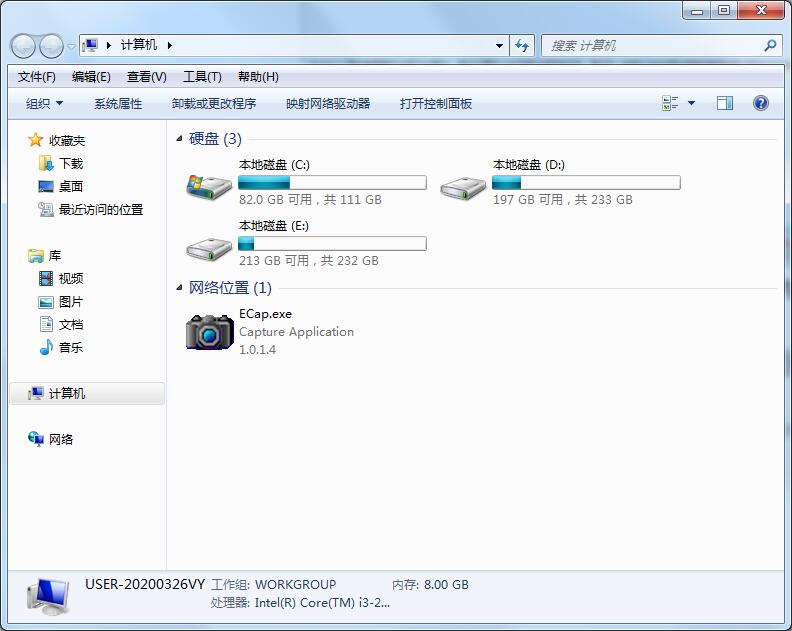
2、点击进入组织 》——文件夹和搜索选项 》——查看,把“始终显示图标,从不显示缩略图”前面的勾去掉。尝试解决您的问题。
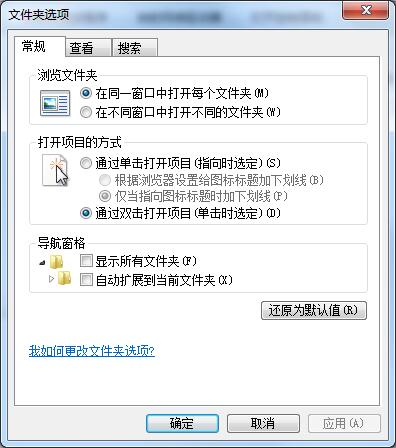
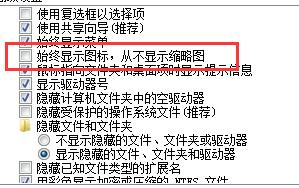
以上就是Win7家庭版Windows照片查看器无法显示此图片的详细解决方法,有遇到此类问题的可以照此操作,如果还是无法查看建议安装第三方软件进行看图。
windows照片查看器无法显示此图片,因为计算机上的可用内存可能不足?
这是因为该图片分辨率高或者图片过大,而电脑中默认的磁盘剩余空间不够而导致的。将电脑中默认的磁盘修改为剩余空间较大的磁盘即可解决,具体操作步骤如下:
1、首先,可以看到,当打开当前图片时出现了上述问题,如下图所示,然后进入下一步。
2、其次,右键单击计算机桌面上的“我的电脑”,然后选择“属性”按钮,如下图所示,然后进入下一步。
3、接着,跳至属性界面,然后单击“高级系统设置”,如下图所示,然后进入下一步。
4、然后,页面跳转后,单击环境变量按钮进入,如下图所示,然后进入下一步。
5、随后,在出现的环境变量界面上双击TMP,如下图所示,然后进入下一步。
6、接着,在出现的TMP编辑对话框中,输入其中一个磁盘上具有最大可用空间的路径D:\
TEMP(如下图所示),然后单击“确定”,如下图所示,然后进入下一步。
7、最后,再次打开WINDOWS查看器就可以查看图片,如下图所示。
windows7打不开图片显示内存不足
win7系统某些图片打开显示内存不足,处理的方法如下:
工具/原料:ThinkPadE425、win7 32位旗舰版sp1、本地设置7。
1、首先点击开始菜单,找到控制面板。
2、在弹出的界面,找到颜色管理。
3、进去以后,找到高级选项卡。
4、在高级选项卡里面,找到windows系统默认值,选择设备配置文件。
5、紧接着我们点击右边的三角箭头将系统默认配置sRGB改成Agfa:swop standard,再选择关闭即可。
6、最后我们再打开自己的照片就可以将照片进行打开预览了。
